Android Studio es el Entorno de Desarrollo Integrado (IDE) oficial para la plataforma Android, diseñado para maximizar la productividad del desarrollador. Su interfaz de usuario se organiza en un espacio de trabajo unificado donde la mayoría del tiempo se dedica al Editor Principal central. Alrededor de este editor, la interfaz está poblada por diversas Ventanas de Herramientas (Tool Windows), como la Vista de Proyecto a la izquierda, que permite navegar por la estructura de archivos; Logcat en la parte inferior, esencial para la depuración y visualización de mensajes del sistema; y el Editor de Diseño para crear la interfaz gráfica. Esta organización modular permite a los desarrolladores gestionar eficientemente el código fuente, los recursos, las pruebas, el sistema de compilación Gradle y la ejecución en dispositivos virtuales, todo desde una única aplicación.
1. Navegación en el proyecto
El panel de la Vista de Proyecto (Project View) en Android Studio ofrece múltiples modos para ver y navegar por los archivos de tu aplicación. Estas opciones no cambian los archivos en sí, sino la manera en que el IDE los organiza visualmente, permitiéndote concentrarte en tareas específicas. La vista más común y recomendada es “Android”, pero las demás son filtros útiles para proyectos complejos o tareas de bajo nivel.
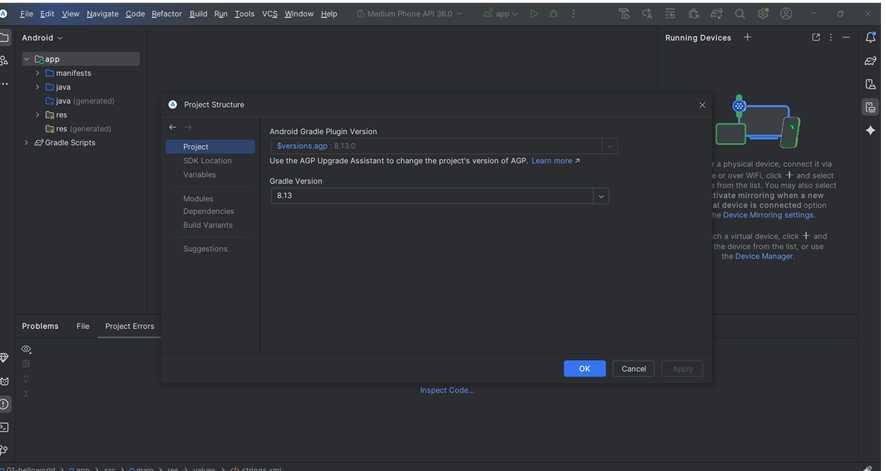
La vista Project (Archivos de Proyecto) muestra la estructura de directorios real y completa de tu proyecto en el disco duro. Esta es la representación sin filtrar, incluyendo archivos y carpetas internas del IDE (.idea), directorios generados por la compilación (build/), y archivos de configuración de Gradle que generalmente están ocultos en otras vistas. Se utiliza principalmente cuando necesitas acceder a archivos de configuración de sistema o entender la jerarquía exacta de carpetas de la aplicación.
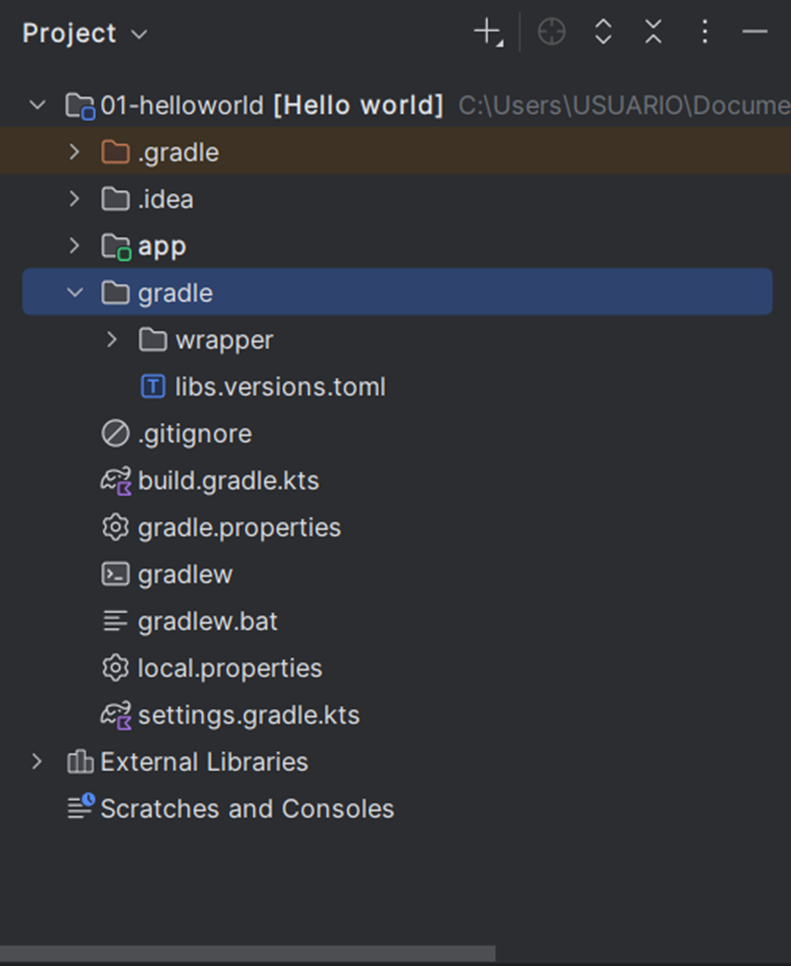
Las vistas Source Code (Código Fuente), Production (Producción) y Testing (Pruebas) son, en esencia, distintas formas de filtrar o agrupar el código fuente de tu aplicación. Source Code agrupa todo el código y recursos por módulos y por conjuntos de orígenes (source sets), incluyendo tanto el código de la aplicación como el código de prueba. Por otro lado, la vista Production es un filtro que se enfoca estrictamente en el código y los recursos que formarán la aplicación final, mostrando solo la carpeta principal (app/src/main) para que el desarrollador pueda concentrarse en escribir las características de la aplicación sin distracciones.
Finalmente, la vista Testing (Pruebas) aísla el código diseñado para la validación de la aplicación, mostrando las carpetas que contienen las pruebas unitarias locales (app/src/test) y las pruebas de instrumentación que se ejecutan en dispositivos Android (app/src/androidTest). Esta vista es crucial cuando el foco del trabajo es la calidad del software y la depuración de los casos de prueba. La opción No Source Files es la menos común y solo se utiliza para mostrar archivos que no son código (como binarios o archivos de compilación), lo cual es útil en escenarios de depuración avanzada del sistema de compilación
2. Interfaz de Configuración de Estructura del Proyecto
La Interfaz de Estructura del Proyecto (accesible a través de File > Project Structure) es una ventana de diálogo esencial que proporciona una interfaz gráfica para configurar los ajustes de compilación de todo el proyecto, los módulos y las dependencias. A diferencia del panel lateral de vistas que solo muestra la jerarquía de archivos, esta interfaz permite modificar configuraciones críticas, como la ubicación del SDK de Android y del JDK (Kit de Desarrollo de Java), establecer la versión mínima y la versión de compilación para cada módulo, y gestionar las dependencias (bibliotecas de terceros). Su función principal es centralizar la configuración del entorno de compilación, asegurando que todos los módulos y librerías se integren correctamente bajo las reglas del sistema de automatización de Gradle.
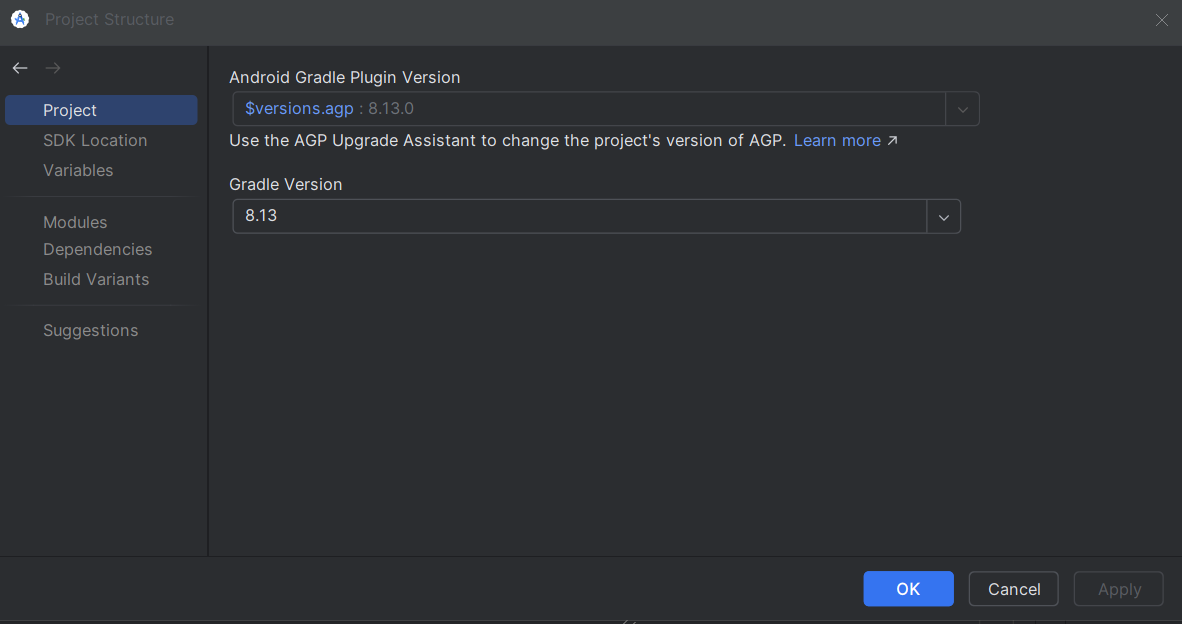
3. Menús Principales de Android Studio
3.1. File (Archivo) 📂
El menú File es el punto de partida y de gestión de tu espacio de trabajo. Se utiliza para crear, abrir y cerrar proyectos y archivos individuales, similar a otros IDEs o aplicaciones de escritorio. Sus funciones críticas incluyen New (Nuevo), que permite crear nuevos proyectos, módulos, actividades o cualquier componente de Android; Settings (Configuración), donde personalizas la apariencia del IDE, los atajos de teclado y las configuraciones del lenguaje; y Project Structure (Estructura del Proyecto), que proporciona la interfaz para definir la ubicación del SDK y gestionar las dependencias y las versiones de compilación de los módulos. Es la central de control para el entorno de desarrollo.
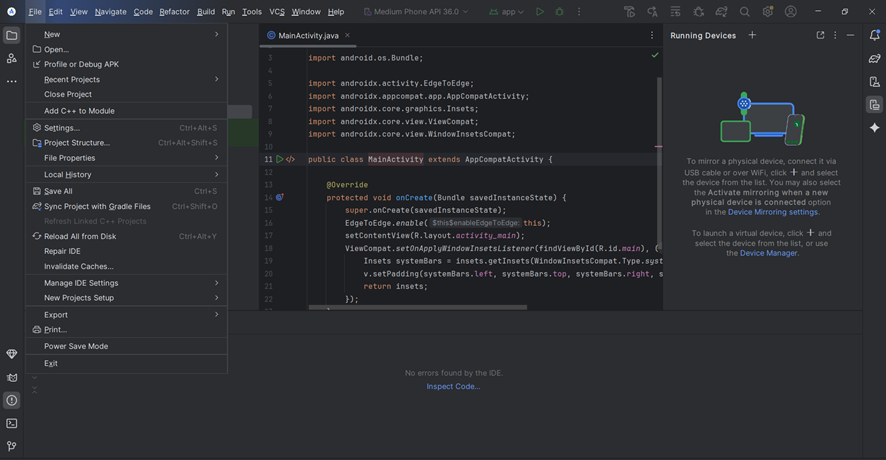
3.2. Build (Compilación) ⚙️
El menú Build es el responsable directo de tomar el código fuente (Kotlin/Java) y los recursos (XML, imágenes) y transformarlos en un archivo instalable (APK o AAB) que puede ejecutarse en un dispositivo Android. Sus comandos clave son Make Project (Compilar Proyecto) y Rebuild Project (Recompilar Proyecto), que ejecutan el sistema de automatización Gradle para verificar errores, compilar el código y generar la aplicación. También incluye herramientas para generar el archivo APK firmado necesario para la distribución en la Google Play Store (Generate Signed Bundle/APK). Este menú garantiza que el código sea funcional y esté listo para ser probado o lanzado.
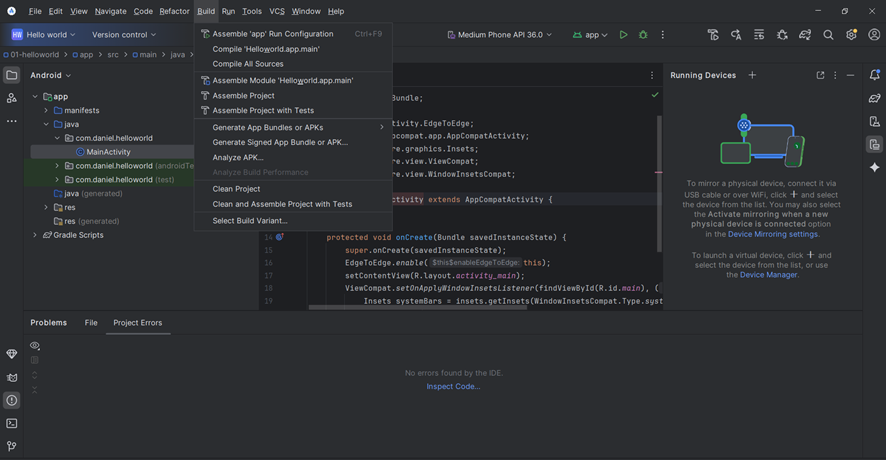
3.3. Run (Ejecutar) ▶️
El menú Run te permite ejecutar y probar tu aplicación. Su función principal es Run ‘app’ (Ejecutar ‘app’) y Debug ‘app’ (Depurar ‘app’). El comando Run compila la aplicación (si es necesario) y la despliega instantáneamente en el dispositivo virtual (emulador) o físico que hayas seleccionado, permitiendo una prueba rápida. El comando Debug hace lo mismo, pero inicia la aplicación en un modo especial que te permite detener la ejecución del código en puntos específicos (breakpoints) para inspeccionar variables y seguir el flujo lógico, siendo una herramienta vital para encontrar y corregir errores.
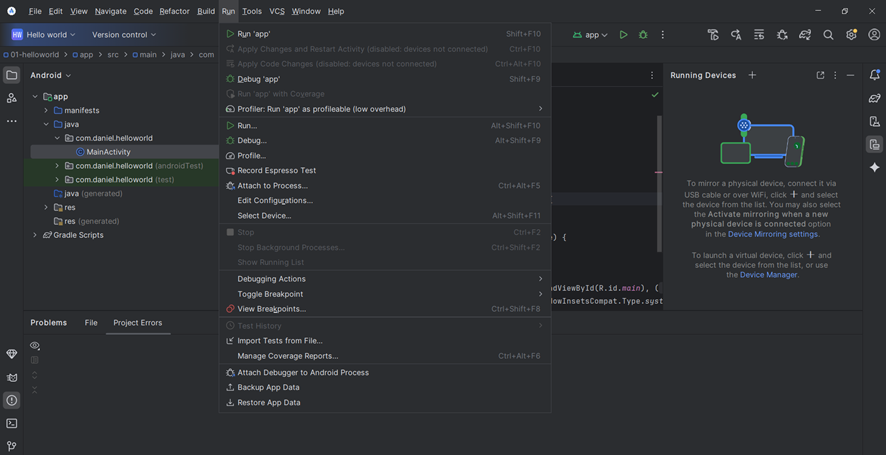
3.4. Tools (Herramientas)🛠️
El menú Tools proporciona acceso a las utilidades especializadas que son necesarias para el desarrollo de Android. Aquí se encuentran herramientas esenciales como el SDK Manager (Administrador del SDK), que permite descargar e instalar diferentes versiones del SDK de Android, el Device Manager (Administrador de Dispositivos), para crear y gestionar emuladores (AVDs), y el Layout Inspector, para examinar la jerarquía de las vistas de tu interfaz de usuario mientras la aplicación se está ejecutando. Este menú centraliza todos los recursos de soporte que complementan la escritura y ejecución del código
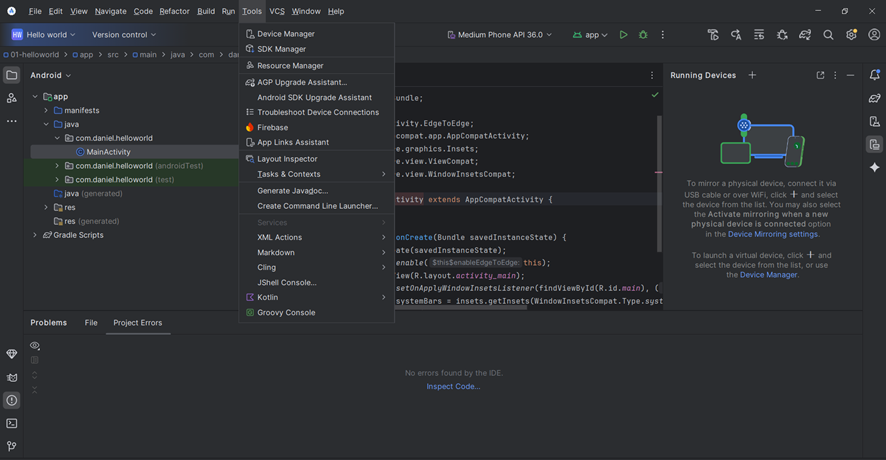
4. Herramientas de Android Studio
El corazón del proceso de compilación y prueba de un proyecto en Android Studio reside en cuatro elementos principales:
4.1 Gradle ⚙️
Gradle es el sistema de automatización de compilación que utiliza Android Studio. Su función es gestionar las dependencias del proyecto (librerías externas), compilar el código fuente (Kotlin o Java) y los recursos, y empaquetar todo para generar el archivo final instalable (APK o AAB). Cada proyecto Android tiene varios archivos build.gradle donde los desarrolladores definen las configuraciones de la compilación, como la versión del SDK a utilizar y las librerías que necesita la aplicación. Cuando ejecutas la app, Gradle se encarga de todo el proceso de construcción, asegurando que el resultado sea compatible con el ecosistema Android.
4.2 Device Manager (Administrador de Dispositivos) 📱
El Device Manager es la herramienta de Android Studio que te permite crear, configurar y administrar los Dispositivos Virtuales de Android (AVDs), conocidos comúnmente como emuladores. Un AVD es una simulación de un dispositivo Android (un teléfono, tableta, reloj, etc.) que se ejecuta en tu computadora. Esta herramienta es fundamental porque te permite probar tu aplicación en una amplia gama de tamaños de pantalla, densidades y versiones del sistema operativo Android sin necesidad de tener múltiples dispositivos físicos.
4.3 Running Device (Dispositivo en Ejecución)
El Running Device (o el dispositivo de destino) es la plataforma seleccionada donde se despliega y ejecuta la aplicación compilada. Este puede ser un emulador creado en el Device Manager o un dispositivo físico conectado a tu computadora mediante un cable USB (con la depuración USB habilitada). Cuando presionas el botón “Run” en Android Studio, el IDE utiliza Gradle para compilar la aplicación y luego usa la plataforma de tu dispositivo en ejecución para instalar, iniciar y monitorear la aplicación, permitiéndote interactuar con ella como lo haría un usuario final.
4.4 Gemini (IA Integrada) ✨
Gemini (anteriormente conocido como Studio Bot) es el asistente de inteligencia artificial integrado directamente en Android Studio. Esta herramienta está diseñada para aumentar la productividad al ofrecer ayuda con la codificación, la depuración y las tareas relacionadas con Android. Los desarrolladores pueden utilizar Gemini para generar fragmentos de código, obtener explicaciones sobre APIs o clases complejas, localizar errores en el código o incluso solicitar que reestructure o refactorice porciones de código, actuando como un compañero de programación que acelera el desarrollo
5. diseño de vistas
51. Vista Code (XML) 💻
La vista Code (Código) es la forma pura y directa de interactuar con el layout de Android.
- Descripción: Muestra únicamente el código XML subyacente que define cada elemento de la interfaz de usuario. Cada widget (como un botón o un campo de texto) y cada contenedor (layout) se representa con sus etiquetas y atributos XML correspondientes (por ejemplo,
<Button>,android:text,layout_width). - Uso: Es ideal cuando necesitas hacer modificaciones rápidas y precisas, manejar atributos complejos (como las restricciones en un
ConstraintLayout), o copiar y pegar bloques de código entre layouts. Los desarrolladores experimentados a menudo prefieren esta vista para el control total.
5.2. Vista Split (Dividida)
La vista Split combina lo mejor de dos mundos y es la preferida por muchos desarrolladores.
- Descripción: Divide el espacio del editor en dos paneles verticales. El panel izquierdo muestra el código XML y el panel derecho muestra una vista previa renderizada del layout tal como se verá en un dispositivo.
- Uso: Permite realizar cambios en el código XML y ver el resultado en tiempo real en la vista previa, facilitando la depuración visual de los layouts sin tener que ejecutar la aplicación.
5.3. Vista Design (Diseño) y Blueprint (Esquema) 📐
La vista Design (Diseño) es una interfaz gráfica, de tipo “lo que ves es lo que obtienes” (WYSIWYG), que permite construir la interfaz sin escribir código XML directamente.
- Vista Design:
- Descripción: Muestra una vista previa renderizada completa de la interfaz. Incluye una Paleta (Palette) con todos los widgets y layouts que puedes arrastrar y soltar directamente sobre la pantalla. También tienes los paneles Component Tree (Árbol de Componentes) y Attributes (Atributos) para ver la jerarquía de los elementos y modificar sus propiedades.
- Uso: Es excelente para principiantes, para prototipar rápidamente una idea o para organizar elementos en layouts complejos como el
ConstraintLayout.
- Vista Blueprint (Esquema):
- Descripción: Es una superposición de la vista Design (o un modo alternativo) que muestra el layout como un esquema de líneas y cajas azules (de ahí su nombre, “plano”). Solo muestra los límites y las restricciones de los componentes, sin renderizar el diseño ni los colores.
- Uso: Es crucial para trabajar con el
ConstraintLayout, ya que permite ver claramente las restricciones (líneas que unen los componentes) que definen la posición y el tamaño de los elementos, sin que el diseño final interfiera visualmente. A menudo se usa en conjunto con la vista Design (modo Design + Blueprint).
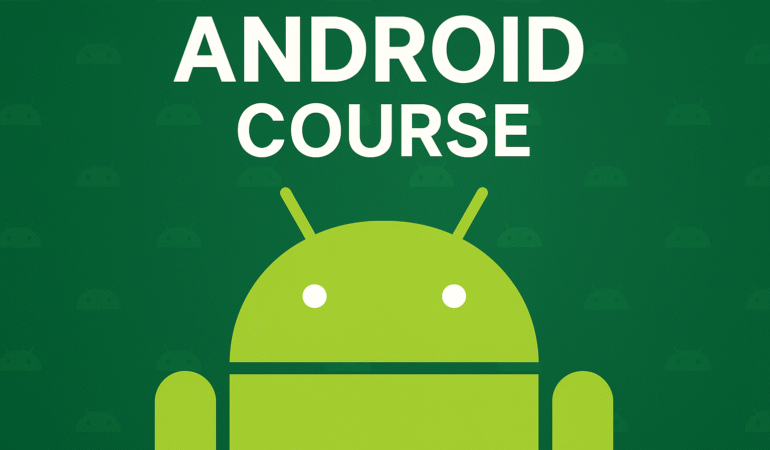
Interesting
¿Qué consecuencias tendría configurar incorrectamente la ubicación del SDK de Android o del JDK dentro de Project Structure?
¿cuales son las diferencias entre los lenguajes Java y Kotlin en el desarrollo de aplicaciones con Android Studio?
Para que sirve el archivo AndroidManifest.xml en una aplicación Android?
Podria ampliar sobre qué criterios se deben tener en cuenta al escoger la versión del JDK o del SDK de Android en la configuración de un proyecto en Android Studio.
Entendí que Android Studio es una herramienta muy completa porque permite hacer todo el proceso de crear una app, desde escribir el código hasta probarla en un emulador. Me llamó la atención lo de Gradle, que se encarga de compilar y unir todo para generar la aplicación final.
¿Cuál es el sistema de automatización de compilación que utiliza Android Studio para gestionar dependencias, compilar el código y generar el archivo instalable?
¿Qué diferencia hay entre la vista Android y la vista Project?
¿Qué ventajas ofrece la vista “Split” en Android Studio para el desarrollo de interfaces, y en qué situaciones sería más útil en comparación con las vistas “Code” y “Design”?
¿Para el diseño de la interfaz, se debe probar en múltiples dispositivos de pantalla de diferente tamaño? ¿Cuál sería la mejor práctica?
¿Hay alguna forma rápida de filtrar para ver SOLO los mensajes que imprimo yo con Log.d() desde mi app?”
Que es gradle
¿Para que sirve la vista split en el editor de diseño de Android Studio y por qué muchos desarrolladores la prefieren?
El Device Manager es la herramienta de Android Studio que te permite crear, configurar y administrar los Dispositivos Virtuales de Android (AVDs), conocidos comúnmente como emuladores.
¿porque los archivos build.gradle son necesarios para hacer funcionar un proyecto Android?
¿Cuál es la función principal de Gradle dentro del entorno de desarrollo de Android Studio y cómo contribuye a la automatización del proceso de compilación y empaquetado de aplicaciones Android?
Android Studio es el IDE oficial para la plataforma Android, diseñado para maximizar la productividad del desarrollador. Su interfaz se organiza en un espacio de trabajo unificado con un Editor Principal central. Esto permite gestionar eficientemente el código y recursos desde una sola aplicación. Es ideal para desarrolladores de todos los niveles 😀
Qué papel cumple la interfaz de Project Structure y por qué es fundamental para la configuración del entorno de compilación?
Además de Android Studio, hay otro existen otros entornos de desarrollo (IDE) para crear aplicaciones móviles?
¿Para qué sirve el Device Manager en Android Studio?
¿Qué diferencia hay entre la vista “Code” y la vista “Design” en Android Studio?
¿Cómo puedes probar tu aplicación en un dispositivo físico utilizando Android Studio?
¿Cuál es la diferencia entre las diferentes vistas en Android Studio, y en qué situaciones conviene usar cada una durante el desarrollo de una aplicación?
¿Con que frecuencia Google lanza actualizaciones importantes de Android Studio y como se gestiona la actualización de proyectos existentes? ¿Hay riesgo de que un proyecto deje de compilar?